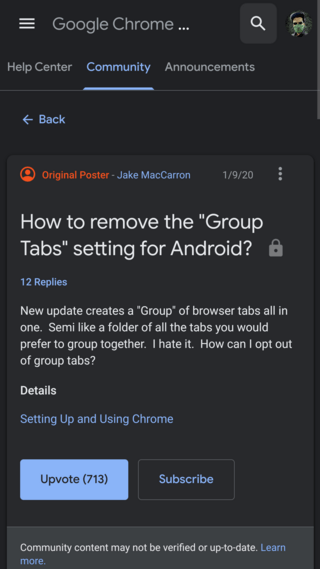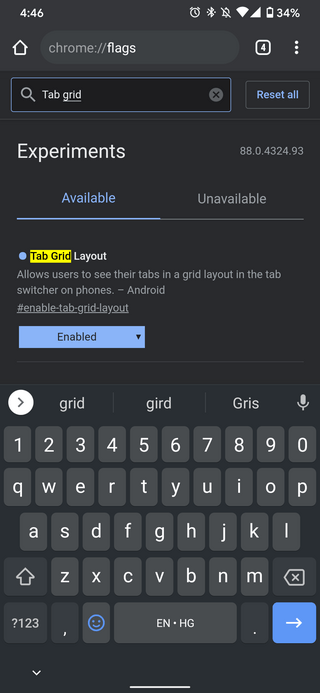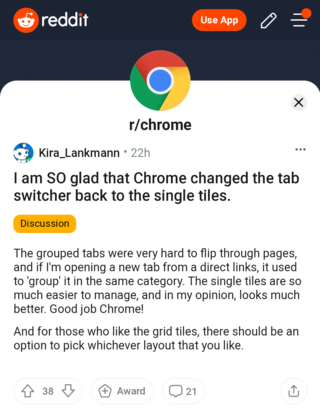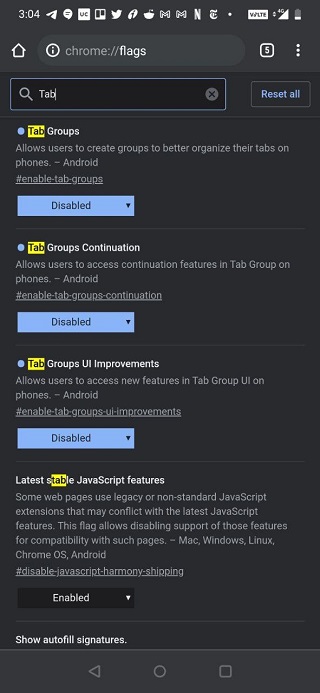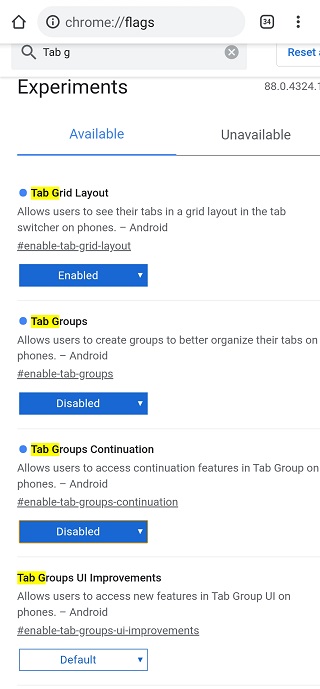Následující video shrnuje tento článek:
Nové aktualizace jsou přidány na konec tohoto příběhu …
Původní příběh (zveřejněný 29. ledna 2021) je následující:
Zdá se, že v prohlížeči Google Chrome pro Android došlo k nedávné aktualizaci na straně serveru poté, co se u mnoha zcela změnilo zobrazení karet.
Dříve se karty objevovaly ve svislé kaskádě karet po celé délce obrazovky. Tato nabídka umožňuje zobrazit pouze jeden web současně.
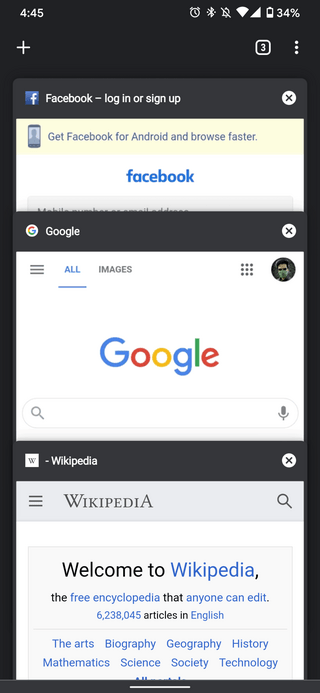
Staré svislé rozložení karet v prohlížeči Chrome
Po aktualizaci se však nyní v rozložení mřížky objeví karty, které umožňují náhled několika otevřených webů najednou bez ztmavení.
Tato změna také otevírá způsob podpory skupin karet – něco, co dříve nebylo možné. Skupiny karet usnadňují plynulejší pracovní postup, protože karty lze nyní uspořádat do malých, úhledných skupin.
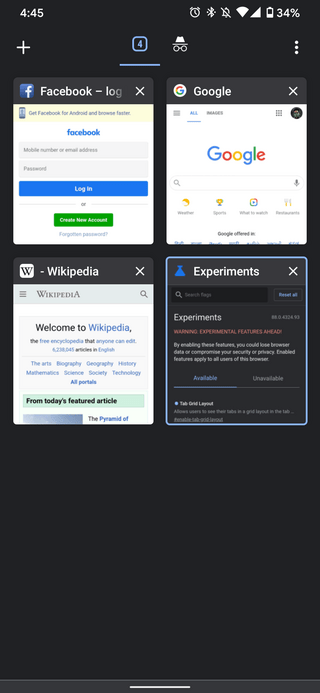
Nové rozložení sítě Chrome pro karty
To je užitečné zejména pro superuživatele, kteří udržují otevřené desítky karet najednou. Se změnou bude snazší je najít, pokud je současně otevřeno velké množství.
Existují však i některé nevýhody aktualizace. Použití jednou rukou je stále obtížnější, protože karty jsou nyní umístěny v horní části obrazovky namísto zarovnání na střed. Existuje také mnoho lidí, kterým se nelíbí, jak vypadá rozložení sítě.
A i když je diskutabilní, zda jde o změny k lepšímu nebo horšímu, je zcela jasné, že většina z nich se již rozhodla.
Naštvaných uživatelů, kteří žádají o vrácení aktualizace, bylo hodně stížností. Mnoho lidí také požaduje způsob, jak zakázat skupiny karet a mapování sítě v prohlížeči Chrome.
To je nepříjemná funkce. Ani se neptá, jestli to chce uživatel povolit. Vývojáři prohlížeče Chrome se den za dnem zhoršují. Způsobuje to pro mou společnost různé problémy při používání našich webových aplikací s chromem, jako je náhodné zobrazování vyskakovacích oken aktualizací, vybíjení zastaralých funkcí a nyní i tato.
Zdroj
Pokud jste jedním z těchto uživatelů, existuje způsob, jak změnit zobrazení karet v prohlížeči Chrome pro Android do předchozího stavu. Zahrnuje vlajky Chrome.
Jak vypnout skupiny / karty síťových displejů v prohlížeči Chrome pro Android
Vlajky Chrome jsou experimentální funkce, které ve výchozím nastavení nejsou povoleny, ale lze je provést několika kliknutími. Jsou snadno použitelné a mohou změnit váš zážitek z procházení.
Podobně je k dispozici přepínač pro zobrazení mřížky nové karty a pod seznamem dostupných záložek. Chcete-li k němu získat přístup, musíte se přihlásit Chrome: // příznaky V adresním řádku prohlížeče Chrome.
Poté budete přesměrováni na stránku značek. Poté zadejte do vyhledávacího pole slova „tab grid“ a uvidíte, že se požadovaná značka zobrazí přesně jako na obrázku níže.
Jednoduše jej vyberte a změňte jeho hodnotu z „Výchozí“ na „Zakázáno“. Poté několikrát restartujte prohlížeč Chrome, abyste viděli, jak se rozložení sítě vrátí zpět ke starému dobrému vertikálnímu zobrazení karty.
Kromě toho, pokud chcete také zakázat skupiny karet v prohlížeči Chrome, pro jistotu # Povolit skupiny karet Věda by vám s tím měla pomoci.
Aktualizace 1 (4. února)
12:27 (prakticky): Podle produktového experta na Fóra Google se nyní zdá, že možnost deaktivovat skupinové karty pomocí příznaků Chrome přestala fungovat.
Vypadá to, že tato značka byla odstraněna a tato nová funkce je nyní ve výchozím nastavení, bez možnosti ji deaktivovat.
Zdroj
I když se nám to nepodařilo ověřit, je možné, že to byla vlastně změna na straně serveru a platila pouze pro konkrétní uživatele. Pokud je to pravda, je to velmi zklamání.
Aktualizace 2 (20. února)
11:12 (indického času): Podle mnoha Redditorů se zdá, že uživatelské rozhraní Rozložení sítě / Nastavení karet je nyní v prohlížeči Chrome vráceno zpět. Opravdu velká úleva, ale stále nic nenasvědčuje tomu, zda jej Google vrátí.
Koneckonců by mohlo být zcela možné začít se vracet zpět kvůli nezmíněným chybám. Prozatím se však doporučuje vyhledat a deaktivovat všechny značky Chrome, které obsahují slovo „skupina“.
Aktualizace 3 (22. února)
11:12 (indického času): Na rozdíl od nedávných zpráv, že Google zaostal za sítí, aby mapoval skupiny karet, 9to5Google Říká Tato funkce se již zavádí široce.
15:44 (ve skutečnosti): Pokud jde o ty, kteří nemají zájem o novou funkci, existuje Prostor k deaktivaci Prostřednictvím nastavení příznaků Chrome opět na rozdíl od nedávných zpráv, které uvádějí, že příznak byl z prohlížeče Chrome zcela odstraněn.
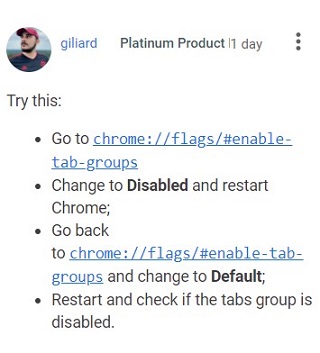
(Zdroj)
Aktualizace 4 (23. února)
12:51 (ve skutečnosti): Testovali jsme řešení pro deaktivaci vykreslování mřížky na našem konci a můžeme potvrdit, že funguje. Níže sdílíme podrobné screenshoty.
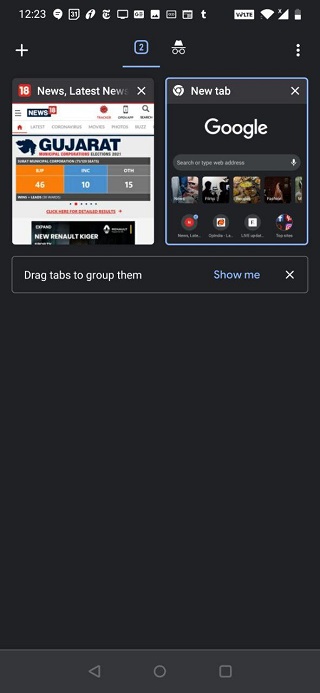
Výchozí šířka mřížky
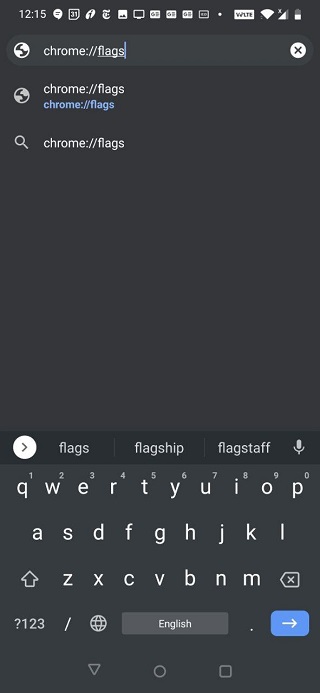
Do adresního řádku prohlížeče Chrome zadejte „Chrome: // flags“
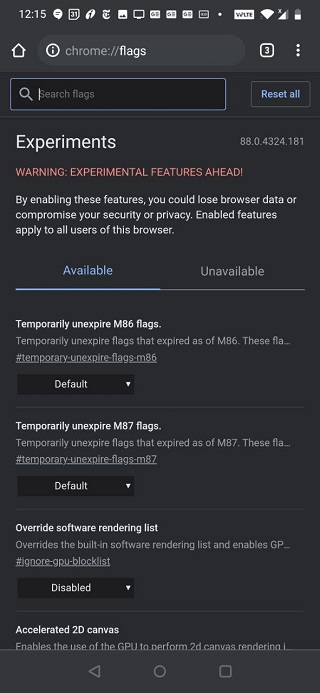
Zobrazí se „Zkušenosti“.
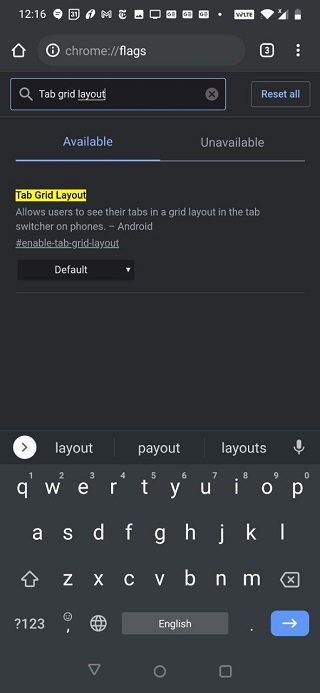
Do vyhledávacího pole zadejte „rozložení mřížky karty“
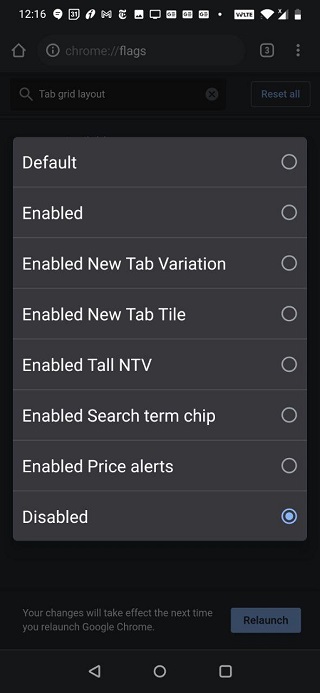
V rozbalovací nabídce namísto možnosti Výchozí vyberte možnost Zakázáno.
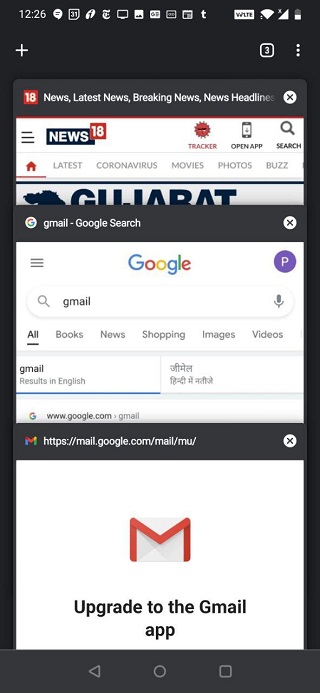
Aby se změna projevila, několikrát restartujte Chrome
Aktualizace 5 (24. února)
Pro ty z vás, kteří mají zájem zachovat stejné zobrazení vaší sítě, ale chtěli zakázat seskupování, je zde uživatelský příspěvek Řešení je tvůj.
Do adresního řádku prohlížeče Chrome zadejteChrome: // příznaky„A budete přesměrováni na stránku experimentů. Tam do vyhledávacího pole zadejte„ Tab. “Po namapování mřížky karet se zobrazí tři karty pro skupinu karet, které jsou„ Skupiny karet “,„ Sledovat Skupiny záložek a Vylepšení uživatelského rozhraní. Skupiny záložek.
Nastavte všechny tři z nich na Zakázáno a poté je několikrát zapněte, abyste deaktivovali shlukování při zachování stejného zobrazení mřížky.
Testovali jsme řešení na naší straně a můžeme si být jisti, že funguje.
Aktualizace 6 (2. března)
Narazili jsme na dotazy uživatelů týkající se Štítek / Přejmenovat Tab Skupiny V systému Android, stejně jako v prohlížeči Chrome Desktopová verze. Ale podle zpráv je možnost přejmenovat a přiřadit konkrétní barvy sadám karet Dosud nepřidáno Do systému Android.
Aktualizace 7 (10. března)
Již jsme zvýraznili řešení (část aktualizace 5), aby se zobrazení mřížky zachovalo stejně, ale zakázalo se shlukování.
Nyní se držíme jiného Běžný uživatel Řešení, při kterém musíte nastavit „Rozložení sítě záložek“ na Povolit, „Skupina záložek“ a „Sledovat skupiny záložek“ na Zakázat a „Výchozí nastavení záložek nastaví UI“.
Tím odeberete možnost „Skupinové karty“, která se zobrazí v nabídce tří teček. Testovali jsme řešení na naší straně a můžeme potvrdit, že funguje.
Aktualizace 8 (18. března)
Pro případ, že jste to nevěděli, je velmi důležité sdílet své poznámky s vývojáři pro případ, že se vám některá funkce nelíbila (zatímco jste stále ve zkušební fázi). Důvodem je, že příznaky funkcí se v experimentech objevují pouze při testování funkce, což znamená, že stále máte možnost ji povolit / zakázat.
Jakmile však tato funkce uvolní cestu stabilnímu vydání, neexistuje způsob, jak tuto změnu zvrátit, ale uvíznout s ní navždy. Tyto informace nedávno sdílel odborník na produkt v komunitě Google Chrome při zpracování dotazů uživatelů Jak zakázat funkci Seznam čtení Který byl nedávno přidán s Chrome verze 89.
Důležité tedy bude také sdílení komentářů v případě zobrazení příslušných funkcí skupin karet / mřížek v tomto příspěvku. Jinak, jakmile funkce uvolní cestu stabilnímu vydání, nebudete mít možnost změnu vrátit zpět. Podívejte se, jak odborník vysvětlil důležitost včasné zpětné vazby od uživatelů:
Také bych doporučil, pokud se vám tato funkce nelíbí, pošlete svůj názor týmu Chrome na straně, která se vám nelíbí nebo proč se vám nelíbí:
Nahlášení chyby nebo komentáře v prohlížeči Chrome – Nápověda Google Chrome
Je velmi důležité, abyste tak učinili, protože tyto komentáře obdrží přímo tým Chrome (obvykle nechodte na fóra ve španělštině). Je také důležité, že pokud je tato funkce nastavena na stabilní verzi pro všechny, bude zaškrtnutí nakonec odstraněno a nebude možné tuto možnost deaktivovat.
Aktualizace 9 (22. března)
Chcete-li v Chromu v zařízení Android obnovit po sobě jdoucí karty, je zde další řešení (mírně odlišné od řešení uvedeného v tomto článku) Vzájemné Odborník na komunitní produkt:
Vyzkoušejte prosím jiné možné řešení. Je to znovu o vlajkách.
Měly by se tedy objevit příznaky chrome: // a položka Rozložení sítě:
1. Karta Rozložení sítě
2. Skupiny záložek
3. Postupujte podle skupin karet
4. Přepínač záložek při návratu
5. GTSTakže jej nastavte na Zakázáno na 1,2,3,4 a Povoleno na 5. Restartujte Chrome (nebo nejlépe restartujte telefon).
Aktualizace 10 (26. března)
Procházím informacemi Vzájemné Uživatel, než budou karty Skupiny karet a Mapování sítě záložek trvale deaktivovány (s vydáním aktualizace 90), bude k nim dočasně přístupný. Zde je postup:
Platnost těchto příznaků je nastavena na Chrome 90. Pak k nim můžete dočasně přistupovat nastavením chrome: // flags / # dočasně-nevyprší-příznaky-m90, dokud nebudou trvale odstraněny.
Aktualizace 11 (26. března)
Co kdyby byl Google Chrome plně přizpůsobitelný a experimentální funkce, jako je Seznam čtení a Skupiny karet, byly pod kontrolou uživatele, i když dosáhly ustáleného stavu? Hlasováním nám sdělte své myšlenky Tato anketa.
Aktualizace 12 (6. dubna)
V případě, že chcete Šampioni Skupina záložek a spodní lišta ikon, při zachování stejného rozložení mřížky nové karty, ve značkách nastaví rozložení mřížky karet na „Povoleno“.
Do pole Najít značky v experimentech zadejte „povolit podmíněnou lištu karet“ a v rozevíracím seznamu vyberte možnost „deaktivováno“. Restartujte chrom několikrát, dokud se změna neprojeví.
Aktualizace 13 (15. dubna)
Přejít na nejnovější zprávy uživatelů, skupiny karet / zobrazení dlaždic on je zadní Pro některéAčkoli je ve vlajkách zakázán. Ale přinejmenším podle některých z těch, kterých se to týká, řešení sdílená v části Aktualizace 9 tohoto článku problém vyřešila.
Takže kdokoli z vás čelí problému, může to zkusit.
Aktualizace 14 (16. dubna)
Pro ty z vás, kteří mají potíže s tím, že se obrazovka Zakázané skupiny karet / Zobrazení mřížky znovu zobrazí navzdory příznaku, který ukazuje, že je zakázána, je zde Běžný uživatel Řešení si můžete vyzkoušet:
Nastavit skupiny karet na zakázané.
chrome: // flags / # enable-tab-groups
Poté vynuceně zastavte aplikaci a znovu ji otevřete.
Zakažte rozložení sítě a skupiny karet, restartujte prohlížeč a poté restartujte zařízení. Bylo to opraveno pro mě!
V nastavení „chrome accessibility“
Zjednodušené zobrazení otevřených karet
Šel jsem k vlajkám, hledal cokoli související se sítí záložek a všechny je deaktivoval (nejsem si jistý, jestli mi to pomohlo), protože se nic nezměnilo. Potom jsem vymazal mezipaměť a uložil do mezipaměti „volný prostor“. Když jsem poté restartoval chrom, sbohem hloupé karty!
Aktualizace 15 (17. dubna)
Průkazy Zprávy„Nedávná aktualizace (verze 90) může být důvodem, proč byla funkce znovu povolena, přestože byla ve vlajkách deaktivována.
Takže vše, co potřebujete Akt on je Možná chrome: // flags / # dočasně-nevyprší-příznaky-m89 A chrome: // flags / # dočasně-nevyprší-vlajky-m88. Uživatel to vysvětlil takto:
Chrome mohl být aktualizován na verzi 90, a proto příznaky již nefungují.
Můžete jej znovu povolit tím, že přejdete na chrome: // flags / # dočasně-nevyprší-příznaky-m89 a chrome: // prapory / # dočasně-nevyprší-příznaky-m88 a povolíte obojí.
Nyní budou vaše příznaky opět fungovat. Právě otestováno na aktualizované verzi prohlížeče Chrome v90
Zatímco jiný uživatel navrhuje:
Chrome: // příznaky
Nastavte to takto
Příznaky M88 dočasně nevypršely: povoleno
Rozložení mřížky karty: Zakázáno
Skupiny karet: Vypnuto
Sledování sad karet: Zakázáno
Přepnutí karty Návrat: Zakázáno
Povolit animaci tab-to-GTS: Zakázáno
Restartujte telefon
PiunikaWeb začínal jako web investigativní technické žurnalistiky s primárním zaměřením na „nejnovější“ nebo „exkluzivní“ novinky. Naše příběhy za okamžik zachytily například Forbes, Fox News, Gizmodo, TechCrunch, Engadget, The Verge, MacRumors a mnoho dalších. Chcete o nás vědět víc? hlava Tady.

„Obhájce Twitteru. Zombie fanatik. Hudební fanoušek. Milovník cestování. Webový expert. Pivní guru. Kávový fanatik.“

![[Updated] Chcete zakázat skupiny karet v Chromu pro Android? Zde je návod [Updated] Chcete zakázat skupiny karet v Chromu pro Android? Zde je návod](https://piunikaweb.com/wp-content/uploads/2020/10/google-chrome-issue.jpg)